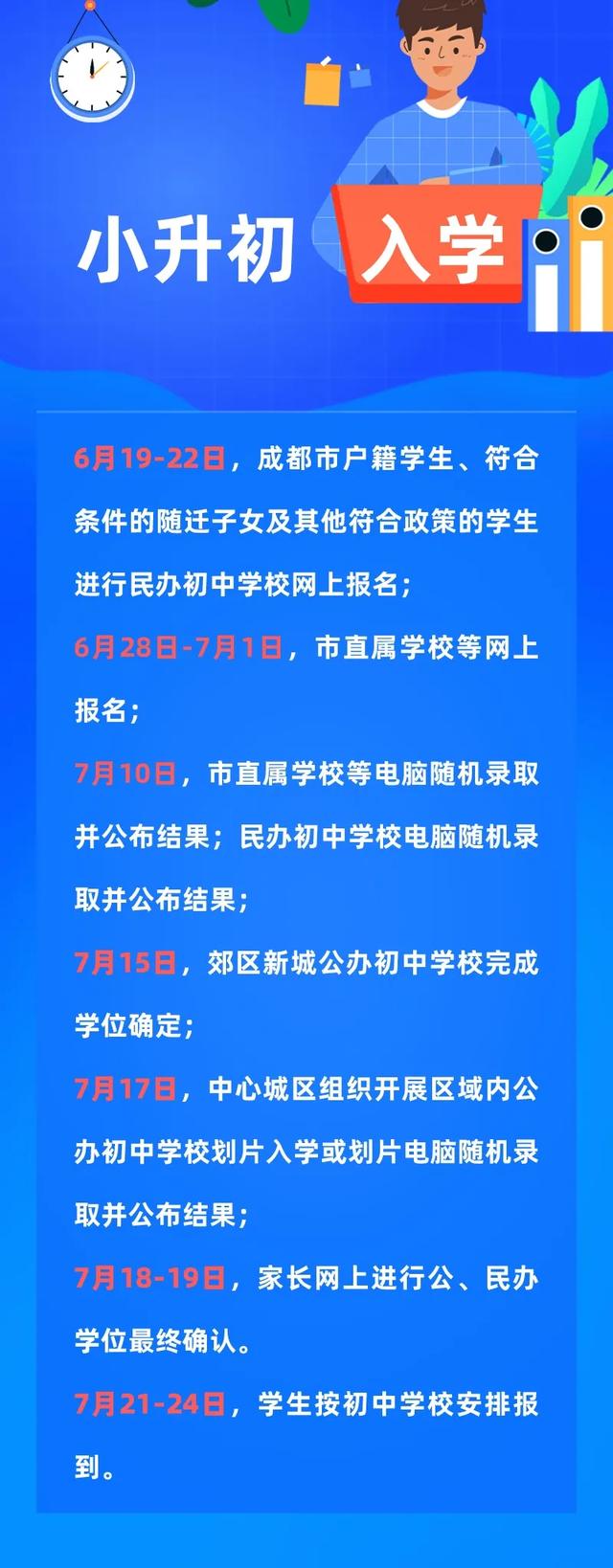对于整数加减乘除运算,烦恼出题、练习效果?
本文让你轻松搞定——既可以随机出题,又可以有一定的交互性!
来看看效果吧:
选择加、减、乘、除法——设置——做题。

范围、总题数由你定
上图是以减法为例:
- 输入运算符号前面的数(被减数)、后面的数(减数)的范围;
- 是否要让运算符号前面的数大于等于后面的数;
- 输入题目数量。
当完成相应数量的题目后,再来一次——即开启相同设置的专题训练;又或是返回初始页面,重新选择。

“再来”【源文件获取方式请见文末】
在设置上,加、减、乘法都一样,这里不再示范。
我们来看看除法的情形:

没有余数的除法
需留意的是:
- 输入等号前面的数(除数)、后面的数(商)的范围。
- 默认被除数大于等于除数。
- 可以选择有或没有余数的除法。

有余数的除法
出题器是用数学软件GeoGebra制作,必须用GeoGebra打开吗?
非也,还可以导出为网页,再分享链接即可!

网页版
以上即为出题器的说明,可以看到出题器极大地方便了口算练习——既可以进行专题针对训练,又可以得到及时反馈。
那么,这个出题器是怎么制作的?如若清楚怎么制作,不就可以制作出更满足自己要求的出题器?
为了方便大家,文末将给出出题器的获取方式。
我们先来看制作思路:
- 交互性——通过输入框、复选框来做到。
- 对象较多——涉及显示与隐藏对象的问题。
- 随机出题,“随机”是关键——GeoGebra有相关指令吗?
“随机”的相关指令有:区间随机数(RandomBetween)、随机元素(RandomElement)。
区间随机数( <最小整数>, <最大整数> )
随机元素( <列表> )
区间随机数得到一个在最小整数到最大整数之间的整数。
随机元素得到列表中的一个元素。
下面,开始制作!

希望初始页面如下:
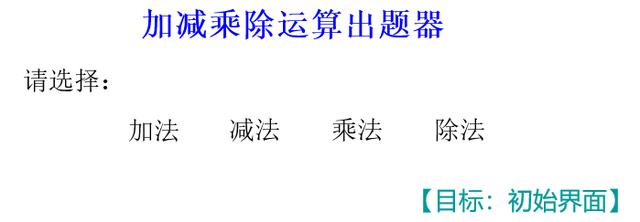
那么,需先构造文本,指令如下:

并希望:点击文本加法、减法、乘法、除法,即可选择相应的运算。
- 引进s,若s分别为1,2,3,4时,则分别代表 ,-,×,÷。
- 假设未选择加减乘除时,s为0。
- 另外,选择加减乘除时,文本加法、减法、乘法、除法都隐藏起来。
于是,操作如下:

即:

注:赋值(SetValue)。
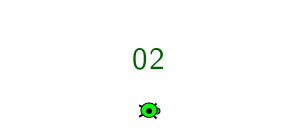
目标如下:

■ 第三、四行的第一个字是由所选运算决定。那么,可以利用如果(if)指令来构造。于是:

注:公式文本(FormulaText)。
而后面的“由……到……”用输入框即可。操作示范如下:
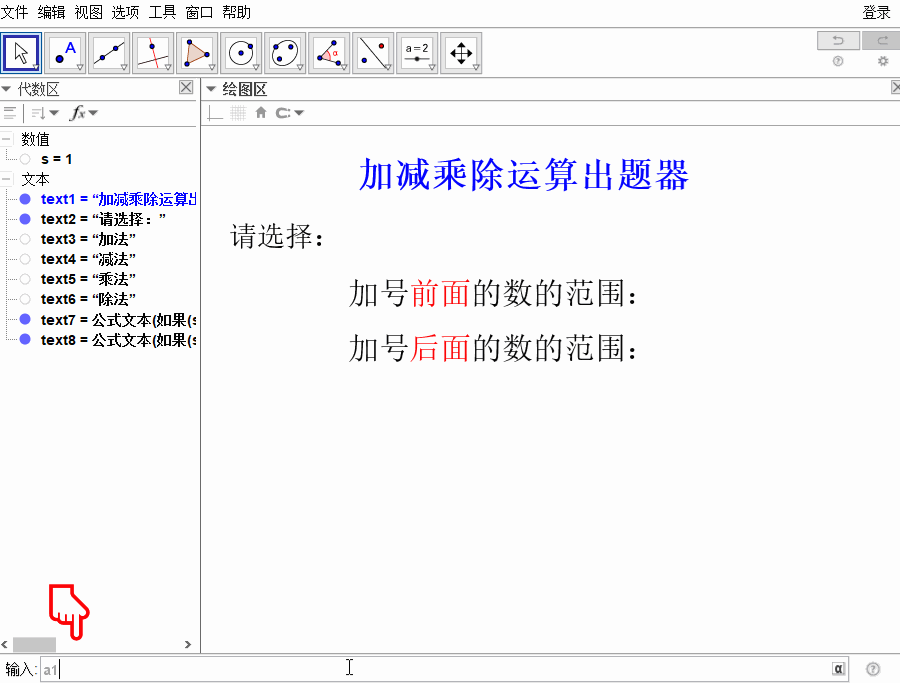
■ 也就是先输入指令:

■ 再创建输入框:

■ 创建复选框big,标题为:$\LARGE后面的数\textcolor{red}{不大于}前面的数$

■ 创建输入框,关联对象为n1=3,标题为请输入题目数量:

现在,所显示对象的显示条件应为?
- s为0时,显示初始页面(选择加、减、乘、除)。
- 选择加或减、乘、除时,s赋值为1或2、3、4。
- 那么,对象的显示条件可以是s≠0。
- 但,考虑还有其他页面,不妨引入P。
- 假设s不为0,P为0时,显示当前页面;P为1时,显示下一页面。
于是:
■ 在指令栏输入:P=0
■ 文本text7,text8和五个输入框的显示条件为:s!=0&&P==0
■ 文本tex2的显示条件为:P==0
■ 而复选框big的显示条件为:s!=0&&P==0&&s!=4
操作如下:

■ 当选择除法,即s为4时,无需显示复选框big;而是显示另一复选框——创建复选框Y,标题为$\LARGE\textcolor{red}{有余数}的除法$,显示条件为s== 4 && P==0。

■ 还需创建两个按钮:

注:设置标题(SetCaption)。
具体操作如下:

按钮的颜色请自行设置
其中,按钮button1的单击时脚本设置标题(button2,"开始")、button2的单击时脚本设置标题(button2,"下一题")怎么理解?
- 点击“初始化”,button2标题变为“开始”;
- 点击“开始”,button2标题变为“下一题”。
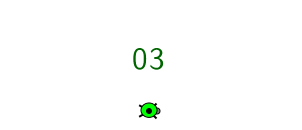
目标如下:

假设a、b分别为运算符号前、后的数。那么:
- 当a不是被除数时,a是在a1到a2中随机取的一个整数,即a为区间随机数(a1, a2)。
- 当a是被除数时:若是没有余数的除法,a是a1到a2之间的任一整数与b1到b2之间的任一整数的乘积;否则,a是在a1·b1到a2·b2之间的任一整数,并且无法整除由a1到a2之间的任一整数,此外,商在b1到b2之间。
- 当b不是除数时:若a≥b,b为区间随机数(b1, a);若,则b为区间随机数(b1, b2)。
- 当b是除数时:b是在a1到a2之间的任一整数。另外:若是有余数的除法,需要排除b被a整除的情况;否则,只留下a被b整除的情况。
■ 于是:
d1 =如果(Y, 扁平列表(序列(条件子列(b1 ≤商式(k, k') ≤ b2 && 余式(k, k') != 0, k, 序列(a1 b1, a2 b2)), k', a1, a2)), 扁平列表(序列(序列(u*v, u, a1, a2), v, b1, b2)))
a = 如果(s == 4, 随机元素(d1), 区间随机数(a1, a2))
d2 = 条件子列(如果(Y, 余式(a, k) != 0, 余式(a, k) == 0) && b1 ≤ 商式(a, k) ≤ b2, k, 序列(a1, a2))
b = 如果(s == 4, 随机元素(d2), 区间随机数(b1, 如果(big, a, b2)))
注:扁平列表(Flatten)、序列(Sequence)、条件子列(KeepIf)、余式(Mod)、商式(Div)。
其中,d1、d2怎么理解?
● 先看d2怎么理解:

● 而d1可拆为两大部分:
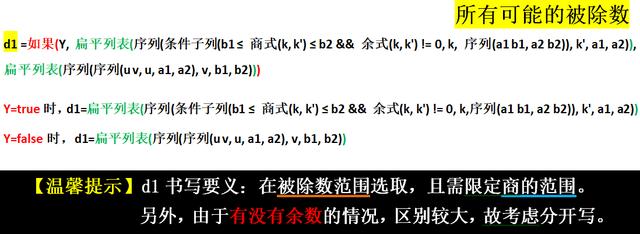
当Y为假时:

当Y为真时:

■ 而题目的形式为a b=;若b为负数,则形式为a (b)=(运算符号还可以是-,×,÷),于是:
text9 = 公式文本(a 如果(s == 1, " ", s == 2, "-", s == 3, "×", "÷") 如果(b < 0, "(" b ")", "" b "") "=")
至于答案,用输入框即可。
- 当题目更新时,希望此输入框里面什么都没有。
- 那么,可以用显示""来代替,即空文本。
- 所以,此输入框关联对象应是文本。
■ 于是,可输入指令:

请自行将上述对象隐藏
■ 并创建两个输入框:
其中一个关联对象为c,标题为请输入答案:
另一个关联对象为c1,标题为……

■ 至于已出题目数、答错题数需要计算,则可引入n、m来分别计数:
n = 0
m = 0
■ 于是,在输入框InputBox6的单击时脚本输入:
如果(c!=T,赋值(m,m 1))
■ 在InputBox7的单击时脚本输入:
如果((c==T) && (c1!=T1), 赋值(m,m 1))

■ 至于判断所输入答案正确与否,即为:
text10 = 如果(Y && c == T && c1 == T1, "回答正确!", (!Y) && c == T, "回答正确!", Y && (c != T || c1 != T1), "正确答案:" T "……" T1, (!Y) && c != T, "正确答案:" T)

所输答案错误时,则显示正确答案
■ 并且,需要输完答案,才能显示出来。故,text10的显示条件为:
(Y&&c!=""&&c1!="") || (!Y&&c!="")

同样分为有没有余数两种情况
■ 还需统计答题情况,于是:
text11 = 公式文本("共\textcolor{red}{" n "}道题,答错\textcolor{red}{" m "}道,正确率:\ \textcolor{red}{" ((n - m) / n * 100) "%}")
■ 另外,需实现点击“下一题”按钮时,即可重新出题。于是,在button2的单击时脚本输入:
c=""
c1=""
更新作图()
赋值(n,n 1)
注:更新作图(UpdateConstruction)。
■ 而“初始化”按钮要保证单击时,都归于原位。于是,在button1的单击时脚本输入:
赋值(n,0)
赋值(m,0)
c=""
c1=""

那么,现在所显示对象的显示条件应为?
- 上一页面的基本显示条件是P为0。
- 此页面的基本显示条件是P为1。
- 需留意的是:还有下一页面。
- 每点击一次“下一题”按钮,可以让题目计数n加1,而总题数为n1;
- 那么,我们可以让n增加到n1 1时,就显示下一页面!
于是:
■ text9、text11、输入框InputBox5的显示条件为:P == 1 && n != n1 1
■ 输入框InputBox6的显示条件为:Y&&P == 1&& n!= n1 1
■ 按钮button1的显示条件为:s != 0 && n != n1 1
■ 按钮button2的显示条件为:如果(0<n<n1 1,(Y&&c!=""&&c1!="") || (!Y&&c!=""),s != 0 && n != n1 1)


目标如下:

■ 结束语即为:
text12 = 公式文本("已完成" n1 "道题,正确率:\ \textcolor{red}{" ((n - 1 - m) / (n - 1) * 100) "%}")
■ 创建按钮button3,单击时脚本为:
赋值(n,1)
赋值(m,0)
也就是其他设置不变,而出题目数n为1,即可重新出题;至于答错题数m自然应为0。
■ 而button3的标题中的数字是由n1决定的。于是,在输入框InputBox5的单击时脚本输入:
设置标题(button3,"$再来" n1 "道$")
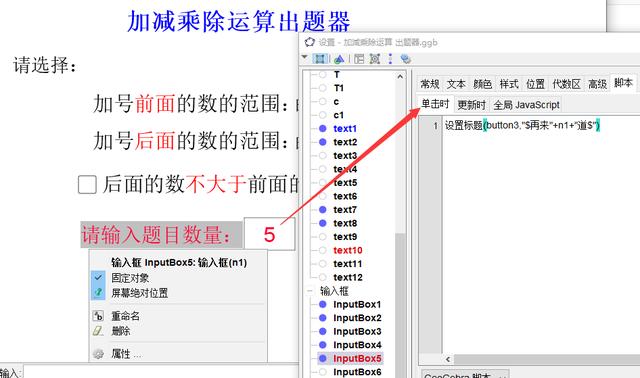
因为此输入框是改变n1值的关键
■ 创建按钮button4,标题为:$返回主页$,单击时脚本为:
运行单击脚本(button1)
也就是点击此按钮,相当于点击“初始化”按钮。
注:运行单击脚本(RunClickScript)。
■ 另外,这些对象都是是在n等于n1 1的时候才显示。于是,设置文本text12、按钮button3、button4的显示条件:
n==n1 1
大功告成至此,就完成了出题器的制作!还可以举一反三,制作出其他出题器。
另外,此出题器的获取方式为:转发并评论本文。
,